В интернет-центрах Keenetic реализована возможность захвата сетевых пакетов с помощью специального программного модуля (компонента). Это самый удобный способ собрать дамп сетевых пакетов на роутере. Рекомендуем использовать именно этот метод, он описан в статье: «Захват сетевых пакетов»
Но если необходимо собрать дамп сетевых пакетов с компьютера, можно это сделать с помощью популярной программы Wireshark, которая широко используется для захвата сетевого трафика и предназначена для сбора и анализа сетевых пакетов/протоколов. Программа распространяется бесплатно. Скачать последнюю версию можно с официального сайта программы.
Выполните установку Wireshark на компьютере, следуя инструкциям установщика Wireshark Setup Wizard.
Далее запустите программу. Вы увидите основное окно.
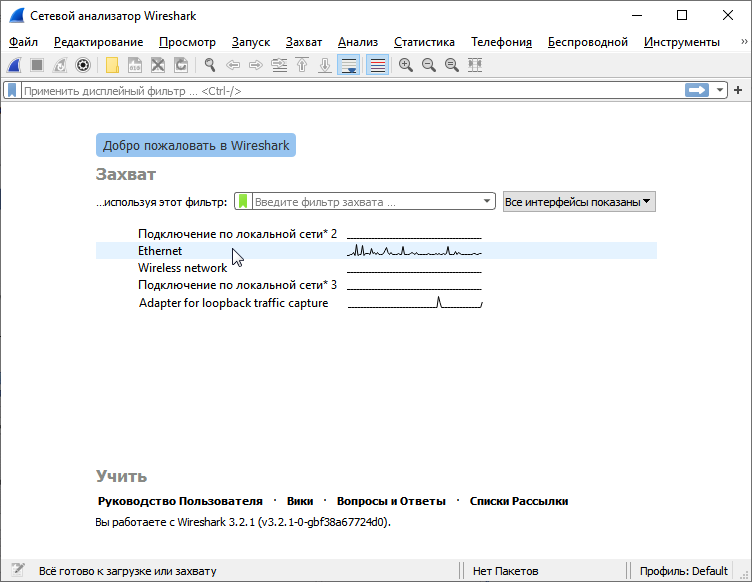
Нажмите по интерфейсу (двойным щелчком мыши), через который автоматически будет запущен захват пакетов.
NOTE: Важно! Выполните захват сетевых пакетов таким образом, чтобы можно было увидеть информацию о трафике при возникновении проблемы.
В программе Wireshark вы увидите все захваченные пакеты.
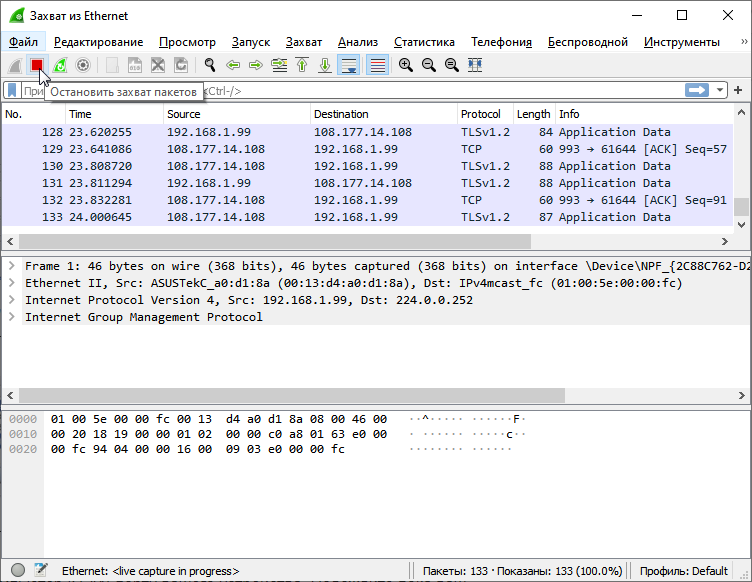
Для остановки захвата пакетов нажмите на соответствующую кнопку на панели инструментов программы Wireshark.
Если нужно будет снова начать захват пакетов, нажмите на соответствующую кнопку для запуска.
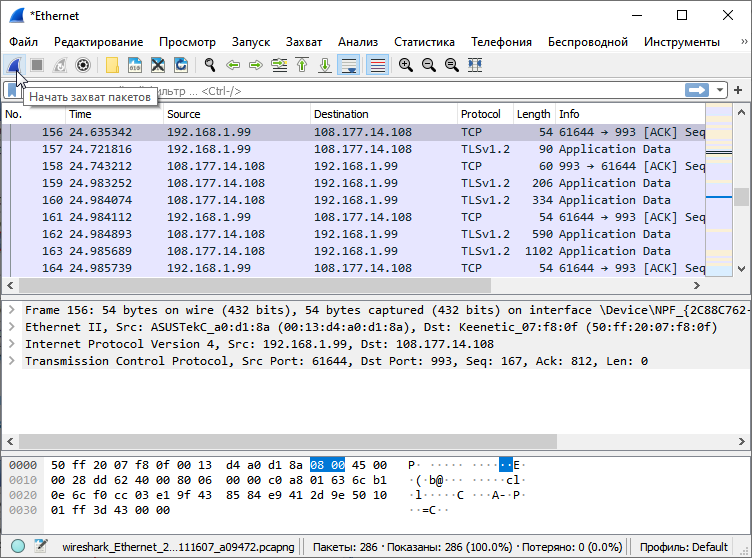
Зайдите в меню "Файл > Сохранить" для сохранения захваченных данных в файл.
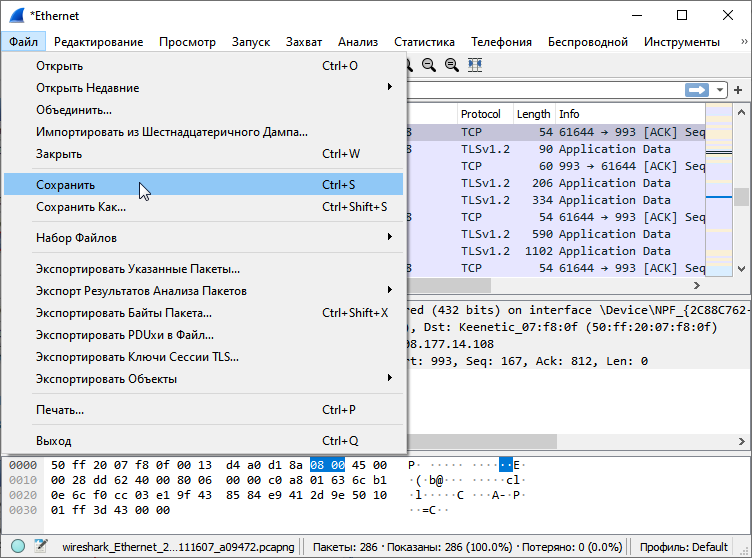
Выберите местоположение файла, введите имя и нажмите кнопку "Сохранить".
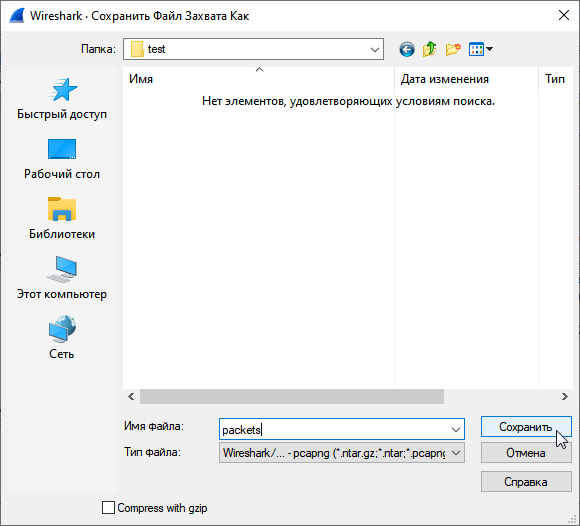
По запросу от инженера технической поддержки полученный файл можно отправить в нашу службу поддержки.
TIP: Совет: Для удобства поиска/просмотра информации о нужных пакетах в программе Wireshark можно отфильтровать захваченные пакеты по IP-адресу или номеру порта.
Приведем примеры:
Если вы хотите сделать фильтрацию захваченных пакетов по IP-адресу назначения 104.16.54.111, в поле фильтрации укажите правило ip.dst==104.16.54.111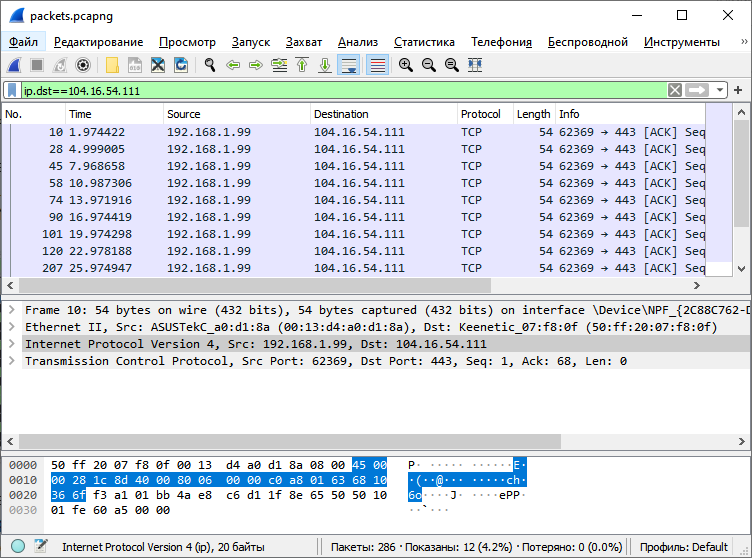
Если вы хотите сделать фильтрацию захваченных пакетов по определенному порту TCP (например, по 80 порту), в поле фильтрации укажите правило tcp.port==80
Если вы хотите сделать фильтрацию захваченных пакетов по определенному IP-адресу (например, по IP 192.168.1.99), в поле фильтрации укажите правило ip.addr==192.168.1.99
В этом случае будут показаны только пакеты, в которых присутствует указанный IP-адрес источника или назначения.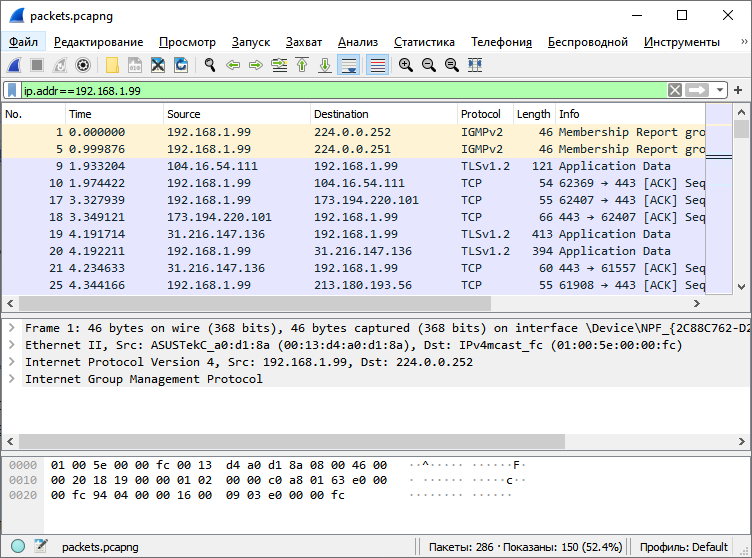
Для фильтрации только DHCP-запросов, в поле фильтрации впишите bootp или udp.port==68
Для фильтрации только WoL-запросов (Wake on LAN), в поле фильтрации впишите wol или wol.sync == ff:ff:ff:ff:ff:ff
Полную информацию о синтаксисе фильтра Display Filter вы найдете на странице https://wiki.wireshark.org/DisplayFilters
Многочисленные различные примеры дампов сетевого трафика вы можете найти на странице https://wiki.wireshark.org/SampleCaptures
TIP: Примечание
Программа Wireshark является кроссплатформенной. На сайте Wireshark существуют версии для большинства UNIX-подобных систем, в том числе GNU/Linux, Solaris, FreeBSD, NetBSD, OpenBSD, Mac OS X, а также для Windows.
В документе Capture Wireless Packets with Ubuntu Linux Dongle.pdf (на английском языке) показан пример использования загрузочной USB-флэшки с ОС Ubuntu Linux для захвата сетевых пакетов с помощью Wireshark.